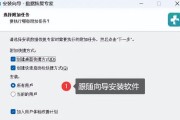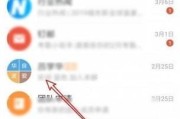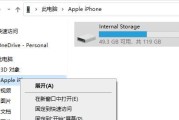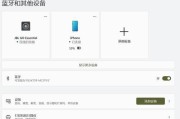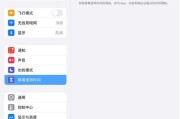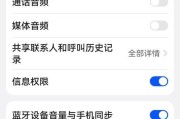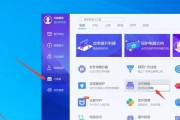随着电脑使用的时间增长,有时我们会发现打开文件夹的速度变得异常缓慢。这不仅会影响工作效率,还会让人感到非常烦躁。本文将为您介绍一些解决电脑打开文件夹特别慢的问题的方法,帮助您优化电脑性能,提升文件夹打开速度。

一:清理磁盘空间
为了使电脑能够更快地打开文件夹,首先要确保磁盘上有足够的可用空间。您可以通过打开"我的电脑",右键点击磁盘驱动器(如C盘),选择"属性"来查看磁盘空间使用情况。如果磁盘空间不足,可以通过删除不需要的文件或者使用磁盘清理工具进行清理。
二:关闭不必要的启动项
电脑启动时自动运行的程序越多,会占用越多的系统资源,导致文件夹打开速度变慢。您可以通过按下Win+R组合键,输入"msconfig"打开系统配置界面,切换到"启动"选项卡,取消勾选不需要自动启动的程序。

三:升级硬件配置
如果您使用的是一台老旧的电脑,可能其硬件配置已经无法满足现代软件的需求,导致文件夹打开速度缓慢。考虑升级您的硬件配置,例如增加内存、更换固态硬盘等,以提升电脑性能和文件夹打开速度。
四:优化系统设置
调整一些系统设置也可以帮助加速文件夹的打开速度。您可以通过右键点击"此电脑",选择"属性"来打开"系统"窗口,然后点击"高级系统设置",在"性能"选项卡中选择"调整为最佳性能",以确保系统资源更集中地用于文件夹打开等操作。
五:使用快速访问功能
Windows操作系统提供了快速访问功能,可以将经常访问的文件夹或文件添加到快速访问列表中,以便更快地打开它们。您可以通过在文件资源管理器中右键点击文件夹或文件,选择"添加到快速访问",将其添加到快速访问列表中。

六:检查磁盘错误
磁盘错误可能会导致文件夹打开缓慢。您可以通过打开"我的电脑",右键点击磁盘驱动器,选择"属性",切换到"工具"选项卡,点击"检查"按钮来检查磁盘错误并修复它们。
七:禁用不必要的动态壁纸和特效
电脑桌面上的动态壁纸和特效可能会占用较多的系统资源,影响文件夹打开速度。您可以通过右键点击桌面空白处,选择"个性化",然后选择一个静态壁纸,禁用特效和动态壁纸。
八:清除临时文件
临时文件堆积也会导致电脑变慢。您可以使用磁盘清理工具或者手动删除临时文件夹中的文件来清理临时文件。
九:关闭实时防病毒软件
某些实时防病毒软件在扫描文件夹时会占用大量的系统资源,导致文件夹打开速度减慢。您可以暂时关闭实时防病毒软件,以提升文件夹打开速度。
十:检查磁盘碎片
磁盘碎片会导致文件存储不连续,影响文件夹打开速度。您可以使用系统自带的磁盘碎片整理工具或者第三方软件来进行磁盘碎片整理。
十一:升级操作系统
如果您使用的是一个较旧版本的操作系统,考虑升级到较新版本的操作系统。新版本的操作系统通常会有更好的优化和性能改进,能够更快地打开文件夹。
十二:避免文件夹内文件过多
当一个文件夹内包含大量文件时,系统需要更长的时间来读取和显示这些文件,导致文件夹打开速度变慢。您可以将文件分类整理到不同的文件夹中,减少一个文件夹内的文件数量。
十三:定期清理注册表
注册表中残留的无效或冗余信息可能会导致电脑变慢。您可以使用注册表清理工具来定期清理注册表,以保持系统的良好性能。
十四:更新驱动程序
过时的或不兼容的驱动程序可能会导致电脑性能下降。您可以通过更新驱动程序来解决这个问题。可以通过访问硬件制造商的网站或者使用驱动程序更新工具来获取最新的驱动程序。
十五:
通过清理磁盘空间、关闭不必要的启动项、升级硬件配置、优化系统设置等方法,我们可以有效地解决电脑打开文件夹特别慢的问题。希望本文提供的方法对您有所帮助,让您的电脑能够更快地打开文件夹,提高工作效率。
标签: #电脑